Dołączanie do udostępnionego kanału w usłudze Microsoft Teams
Czasami członek zespołu udostępni kanał aplikacji Teams, opublikuje lub odpowie, do których nie możesz uzyskać dostępu. Gdy otrzymasz link do udostępnionego kanału lub wiadomości kanału i nie jesteś członkiem, możesz poprosić o dostęp.
Żądanie dostępu do kanału udostępnionego
Jeśli nie masz dostępu do kanału hostującego wiadomość, nie będzie można jej odczytać. Jeśli ten kanał jest udostępniony, możesz poprosić o dołączenie do niego.
Uwaga: Użytkownicy zewnętrzni (połączenie bezpośrednie B2B) nie zobaczą tej opcji. Zamiast tego skontaktuj się z właścicielem kanału, aby dołączyć do udostępnionego kanału.
Po wybraniu linku do wiadomości wybierz pozycję Dołącz do kanału.
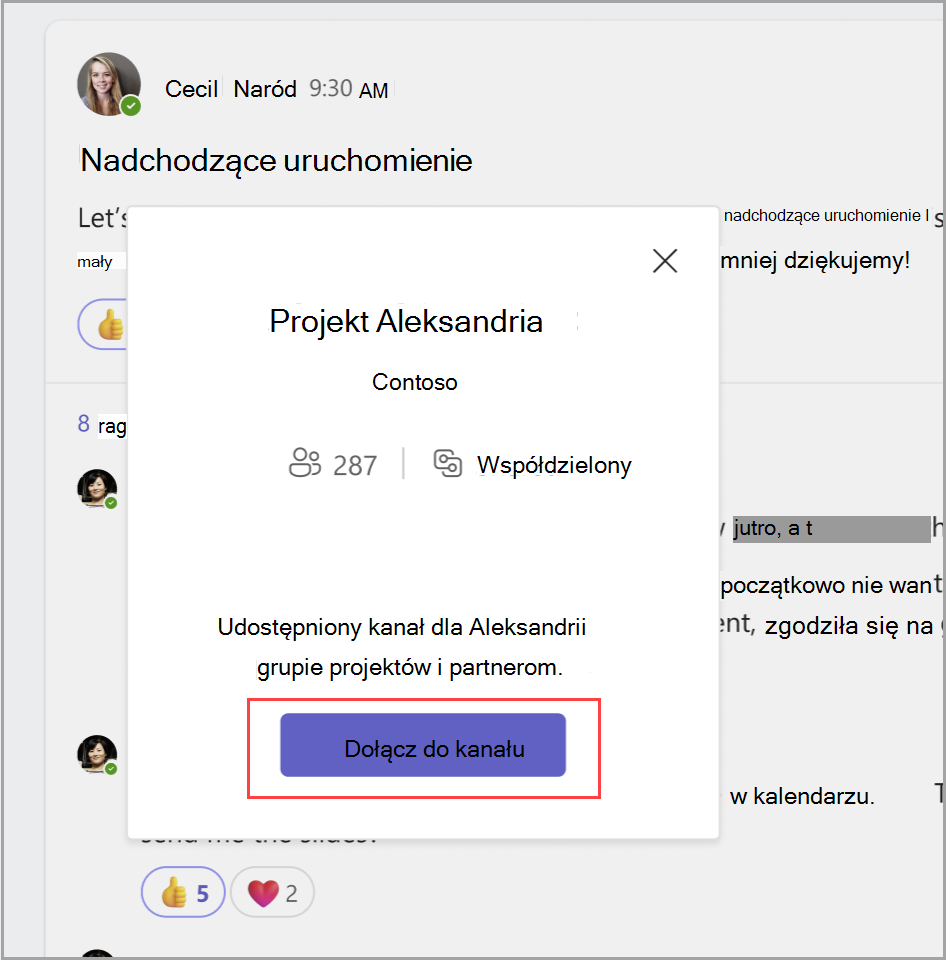
Właściciele kanałów otrzymają prośbę o dołączenie, które mogą zatwierdzić lub odrzucić.
Porada: Numer podany powyżej pozycji Dołącz do kanału pokazuje, ile osób znajduje się obecnie w kanale.
Zatwierdzanie dostępu do kanału udostępnionego
Właściciele kanałów otrzymają powiadomienie dotyczące żądań dostępu do kanału udostępnionego. Wybierz ją, aby zatwierdzić lub odrzucić żądania.
Właściciele kanałów mogą również zatwierdzać lub odmawiać dostępu do udostępnionego kanału, wybierając pozycję:
Więcej opcji > Zarządzanie żądaniami i zaproszeniami > kanału
Uwaga: Użytkownik nie zostanie powiadomiony, jeśli odrzucisz jego prośbę.
Powiązane artykuły
Kanały standardowe, prywatne lub udostępnione w usłudze Microsoft Teams
Role właściciela kanału udostępnionego i członka w usłudze Microsoft Teams










